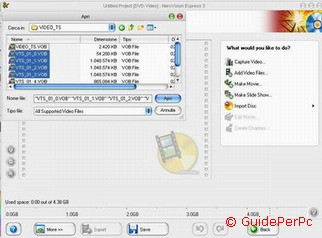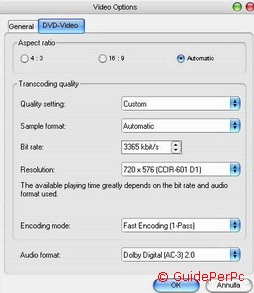Home | Guide Software | Guide Hardware | Download | Articoli | Forum | Cerca nel sito | Contatti
| |||||
|
|
Masterizzare DVD: Guida a Nero Vision Express
In questa guida vedremo l'uso di Nero Vision Express (mi riferisco alla versione 3 ma la guida è valida anche per Nero Vision Express 4) per creare dvd video, partendo da file avi, mpeg, wmv, asf, oppure vob, oltre che da sorgenti video come videocamere DV. In particolare vedremo come è possibile copiare un dvd originale e ricrearne i menu con questo ottimo software, qualora per esempio non si riesca con Dvd Shrink (vedi guida a DVD Shrink).
Scaricare dunque Nero Vision Express (www.nero.com), si trova anche assieme al pacchetto Nero Burning Rom oppure separato, in versione di valutazione.
Supponendo di voler fare la copia di un dvd video originale, scaricate anche DVD Decrypter (freeware, dal sito www.dvddecrypter.com ) e quindi lanciatelo: questo programma consente di fare una copia su hard disk dei file del dvd video superandone la protezione css: dal menu Mode di DVD Decrypter scegliete File, quindi vedrete sulla destra i file del film selezionati: saranno il file ifo della traccia del film e i relativi file vob. [i file ifo contengono la struttura dei file vob, che a loro volta contengono i dati audio/video del film, i sottotitoli eccetera]. Cliccando su 'Decrypt!' li copierete sull'hard disk. Da notare che in questo caso saranno copiati solo i file vob della traccia del film, e non tutti gli altri relativi per esempio agli extra: se volete anche i file vob degli extra del film (backstage, contenuti addizionali eccetera) dovrete selezionare anche gli altri file manualmente e quindi decriptarli allo stesso modo. Nel caso di protezioni del dvd che bloccano la decriptazione, si può usare DvdFab Decrypter, software gratuito di ripping dvd (analogo nelle sue funzioni a Dvd Decrypter), scaricabile dopo ricerca su motore di ricerca, che consente di superare le protezioni dvd come sony ArccOS.
Una volta lanciato NeroVision, scegliere Crea DVD e quindi DVD Video. Dal menu Add Video Files (Aggiungi File) scegliete i file vob della traccia film che avete copiato su disco fisso, selezionandoli tenendo premuto il tasto control (CTRL) o shift. Se avete copiato anche i file vob contenenti alcuni extra, basterà ripetere l'operazione per questi, per ottenere due (o più) tracce finali: quella del film e quelle degli extra, oppure quella di un altro film. Naturalmente NeroVision supporta anche i file avi, asf, mpeg, wmv ma qui di seguito considereremo i .vob, comunque il procedimento è lo stesso.
Cliccando su 'Apri' il programma farà la scansione dei file (ci vorranno alcuni minuti). In automatico il programma valuterà come convertire il rateo mpeg 2 del film in modo da farlo stare nei fatidici 4,7 giga di un dvd vuoto. Il film comparirà nella parte centrale della schermata, già unito in una unica traccia. Qualora per qualche motivo i file vob dovessero rimanere staccati, si possono unire tra loro con l'apposita funzione Unisci Titoli (secondo pulsantino a sinistra, quello in mezzo). Eventualmente si può settare manualmente il rateo in kbps che Nero dovrà utilizzare per la conversione del film: basta cliccare in basso su More (Opzioni) e quindi Video Options--> DVD Video:
Da Quality Setting è possibile mettere Custom, quindi in Bit Rate scegliere il rateo in bit a cui si vuole portare il film. In resolution lasciare 720x576. Da qui è anche possibile scegliere se portare il film in 16:9, 4:3 oppure lasciare fare a NeroVision: consiglio la modalità Automatic, e di usare le altre solo in caso di problemi di deformazione. In Encoding Mode potete mettere Fast Encoding, altrimenti l'operazione successiva di ricodifica in mpeg 2 può risultare bella lunghetta. In Audio Format potete scegliere tra Stereo e Dolby Digital AC3.
Lo spazio occupato dal film sarà visibile nella barra in basso del programma.
A questo punto cliccate sulla traccia e fate Edit Movie.
Qui è possibile scegliere di tagliare il film muovendo il cursore (Cut Mode, secondo pulsante da destra con le forbicine), di catturare screenshot (terzo pulsante da sinistra), e (molto importante) di scegliere la lingua: cliccare sull'icona con il visto (Properties) e scegliere in Audio Stream il flusso audio italiano (per sapere se è quella giusta basta ascoltare un pezzetto di film con la funzione play). E' possibile anche aumentare il livello del volume scegliendo la percentuale.
Ora cliccando Next si torna alla schermata di prima. Da qui si può scegliere la funzione Create Chapters, per creare i capitoli del film manualmente oppure con il pulsante AutoDetect Chapters far trovare a NeroVision i chapter già presenti nei file vob.
Quindi cliccando ancora su Next e sull'anteprima sarà possibile scegliere le impostazioni riguardanti il menu iniziale: lo sfondo del menu, eventuali suoni, i caratteri da utilizzare per i titoli del menu, i contorni dei bottoni, le immagini da associare ai chapters o ai titoli creati... è possibile (e molto smargiasso...) utilizzare come sfondo del menu uno screenshot fatto con l'apposita funzione vista prima dal menu Edit Movie, oppure anche un video: questo però occuperà un qualche centinaio di mega di spazio sul dvd finale, quindi fatelo solo se il film è corto o se non avete occupato molto spazio.
Cliccando nuovamente su Next potrete avere l'anteprima del lavoro finito.
Cliccando ancora su Next potrete procedere alla masterizzazione del dvd oppure alla copia dei file del dvd sull'hard disk con Write To Hard Disk Folder (saranno create le cartelle audio_ts e video_ts contenenti i file ifo, bup e vob del dvd creato).
Vi lascio alle note legali solite, non potete creare dvd da video che non siano vostri o da video protetti da copyright, o per un uso non personale.
Nota Legale : acquistando un software o un qualsiasi prodotto audiovisivo non si diventa "proprietari" dell'opera (es. film, brani musicali, ecc.) ma si diviene titolari di una licenza che garantisce un "diritto d'uso"; tale diritto riguarda, con determinati limiti, il contenuto e non il supporto magnetico od ottico di cui siamo, invece, pienamente proprietari. E' per questo diritto all'uso che l'art. 64 ter L. 633/1941 (legge sul diritto d'autore) garantisce al legittimo possessore del software la possibilità di effettuare UNA ( e soltanto una!!!) copia di sicurezza dell'opera, anche in presenza di protezioni tecnologiche. Questo per evitare che un deperimento del supporto originale impedisca di esercitare il suddetto diritto. E' evidente che la copia potrà utilizzarla, in alternativa all'originale, il solo legittimo possessore del software. Queste disposizioni, dettate per il solo software, sono state successivamente estese a tutti i supporti audiovisivi e quindi CD audio, DVD video, ecc. (L. 633/1941, art. 71-sexies, comma 4 ). Attenzione però: effettuare delle copie infrangendo i suddetti limiti integra un illecito. Tale interpretazione della legge sul diritto d'autore è la più favorevole agli utenti. Per una più completa analisi , vedere qui .
|
Articoli correlati:
Visualizzatori di dvd per computer
(Guida a Dvd Shrink)
|
||
|
Collabora col Sito | Segnala un Errore | Segnala un Sito
© GuidePerPC - Guide Software & Hardware E' vietata la riproduzione del materiale contenuto in questo sito
| |||||